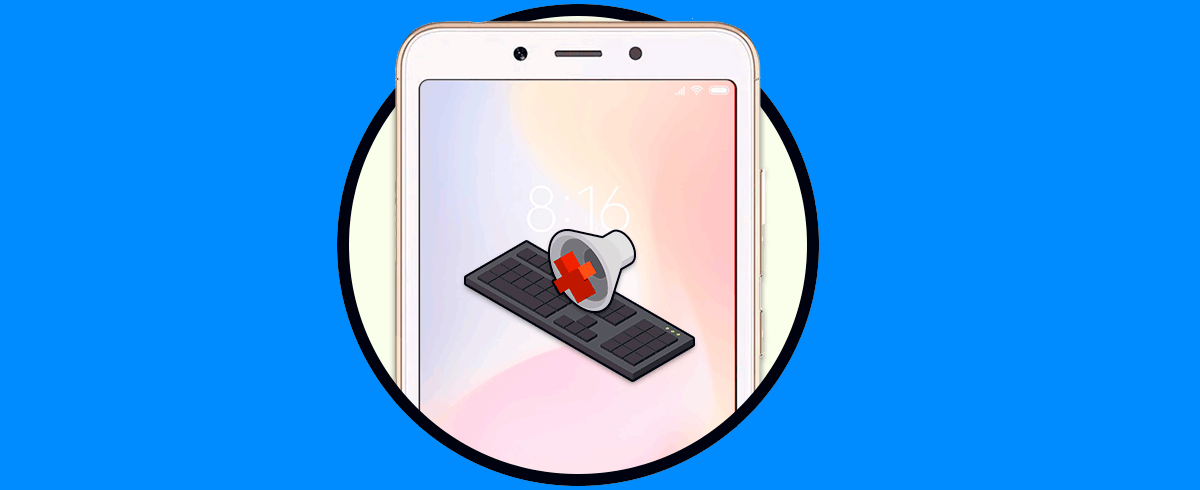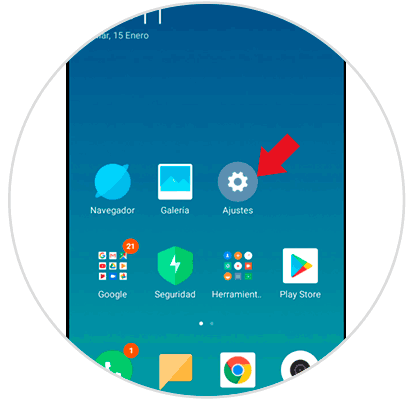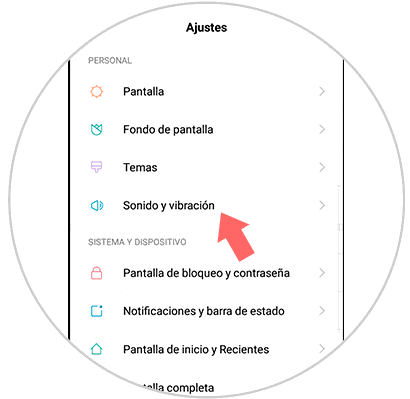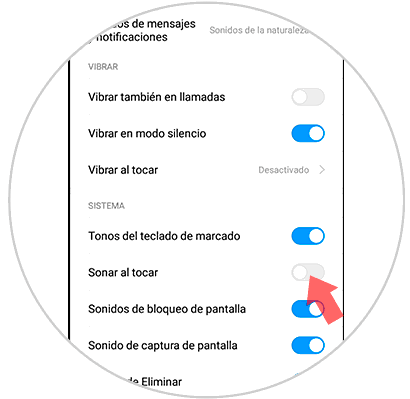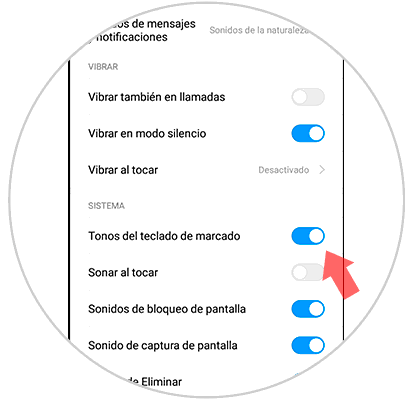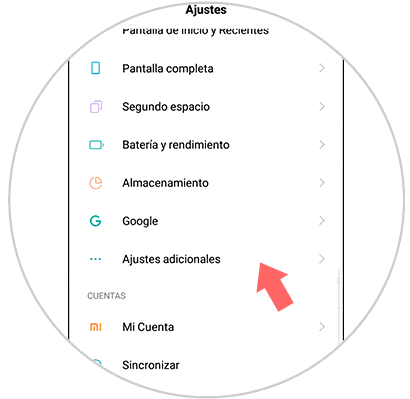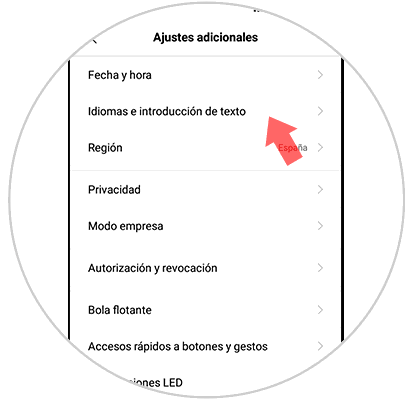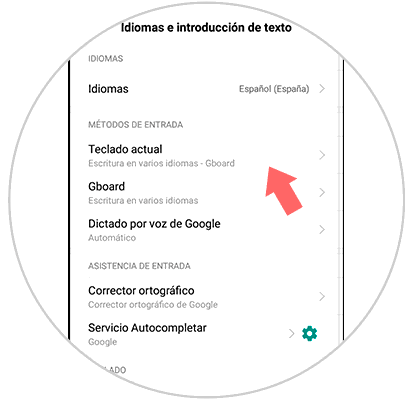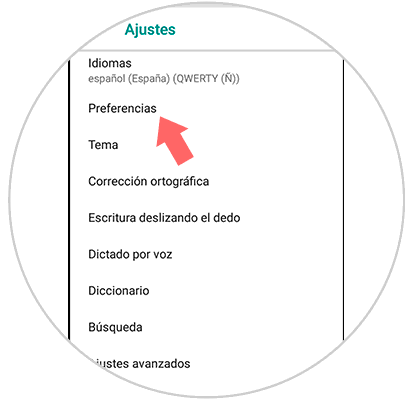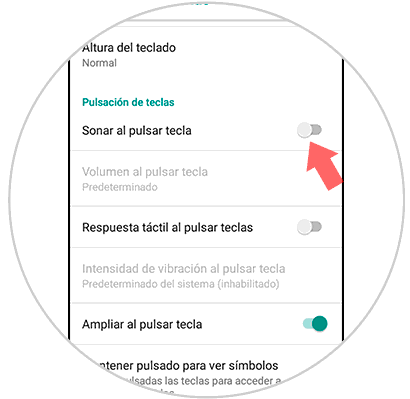Si bien es cierto que la configuración previa de los móviles nos permite ahorrar tiempo y esfuerzo, muchas veces esto no es del todo conveniente para nosotros. Un buen ejemplo de esto, es la vibración del teclado en el Xiaomi Redmi 6A; es decir, que al momento de escribir, el dispositivo emite una vibración en modo de aviso. Acompañado de esta vibración está el sonido que emite cuando se pulsan las teclas en cualquier parte del teléfono o bien cuando usamos el teclado.
El problema surge cuando dicha vibración en ocasiones nos puede resultar molesta para el que posee el dispositivo. Además, el sonido que emite al vibrar es tan agresivo, que es posible que acabe causando daños al propio teléfono si se resbala. Es por esto que, te presentamos el procedimiento para desactivar el sonido en el teclado de tu Xiaomi Redmi 6A.
Te dejamos también el videotutorial para que veas los pasos necesarios para quitar el sonido del teclado en Xiaomi Redmi 6A.
1. Cómo poner o quitar sonido teclas Xiaomi Redmi 6A
En primer lugar, debes acceder a la opción de “Ajustes”, ubicada en la pantalla principal de tu Xiaomi Redmi 6A.
En la pantalla que aparece a continuación, tienes que seleccionar la opción de “Notificaciones y barra de estado”.
Para continuar con el procedimiento, tendrás que deslizar la pantalla hasta lograr ver las opciones de “Sistema”. Desde allí, podrás tanto activar como desactivar la función del sonido en las teclas; solo tienes que deslizar la pestaña hacia el lado contrario.
2. Cómo poner o quitar sonido teclas Xiaomi Redmi 6A
Antes que nada, debes dirigirte hacia el panel de “Ajustes”, que puedes encontrar en la pantalla principal de tu dispositivo Xiaomi Redmi 6A.
Posteriormente, tienes que proceder a deslizar la pantalla hasta llegar a la opción de “Ajustes adicionales”; disponible en la categoría de “Sistema y dispositivo”.
A continuación, deberás acceder a la opción de “Idiomas e introducción de texto” y luego ver las opciones disponibles para ser seleccionadas.
Así mismo, tendrás que elegir entre las opciones de “Métodos de entrada” el “Teclado actual”; o también puedes gestionar por medio del “Gboard”, el cual es el teclado por defecto de este dispositivo.
Sin importar cuál de las dos opciones seleccionaste, deberás ingresar en “Preferencias”.
Procede a deslizar la pantalla hasta poder ver la opción de “Sonar al pulsar tecla”, y desde este punto, podrás activar o desactivar el sonido del teclado en tu dispositivo.
Siguiendo estos pasos, podrás lograr de manera eficaz el proceso de activación o desactivación, de teclado o teclas; en tu Xiaomi Redmi 6A.